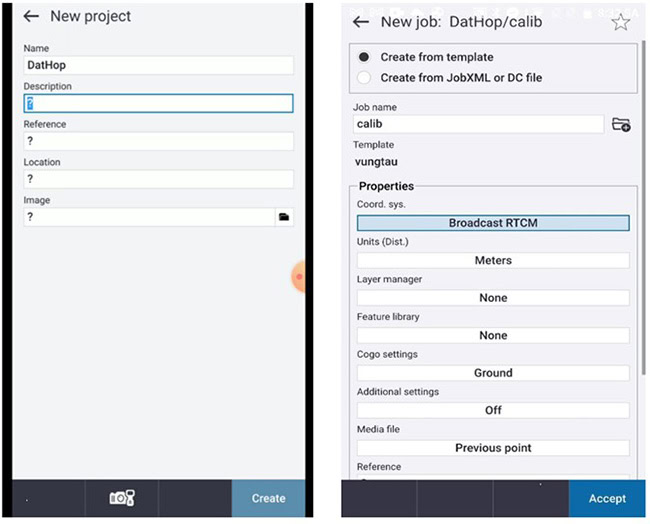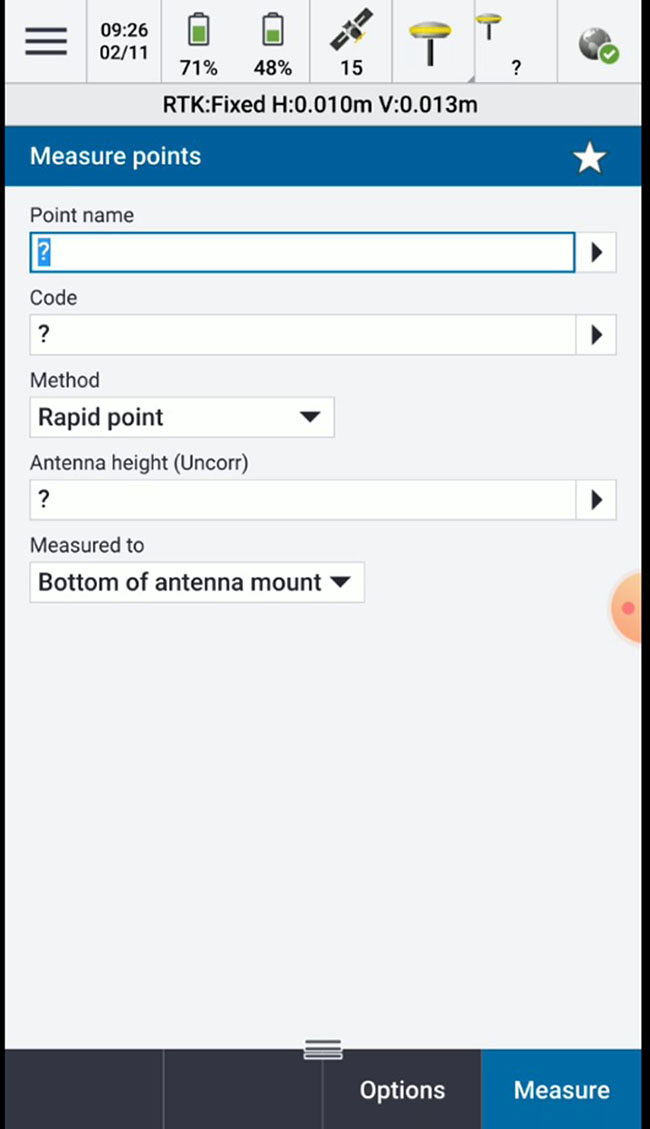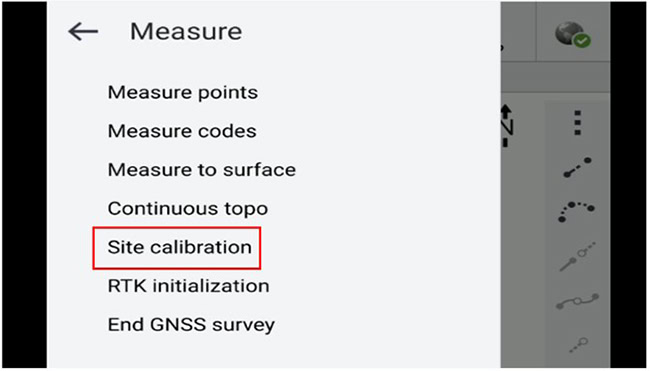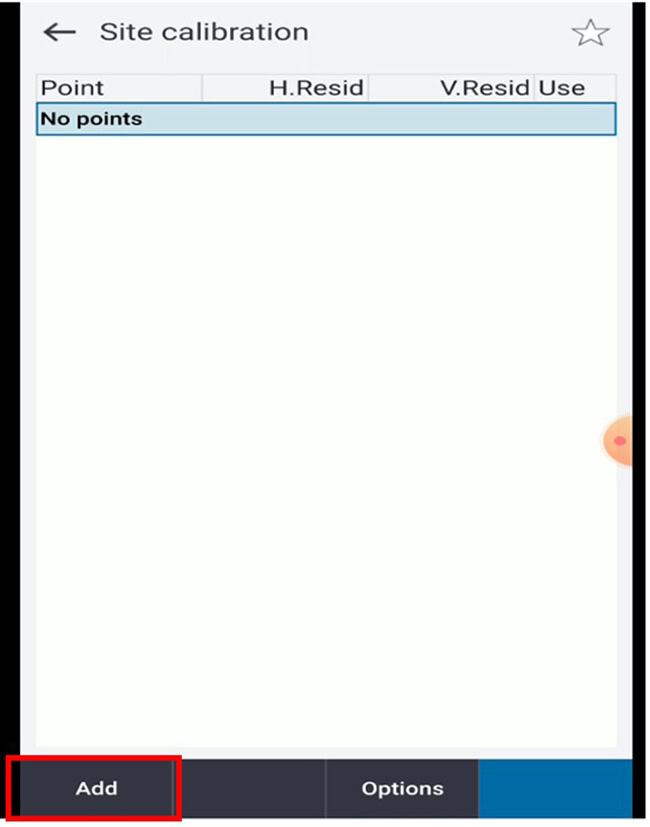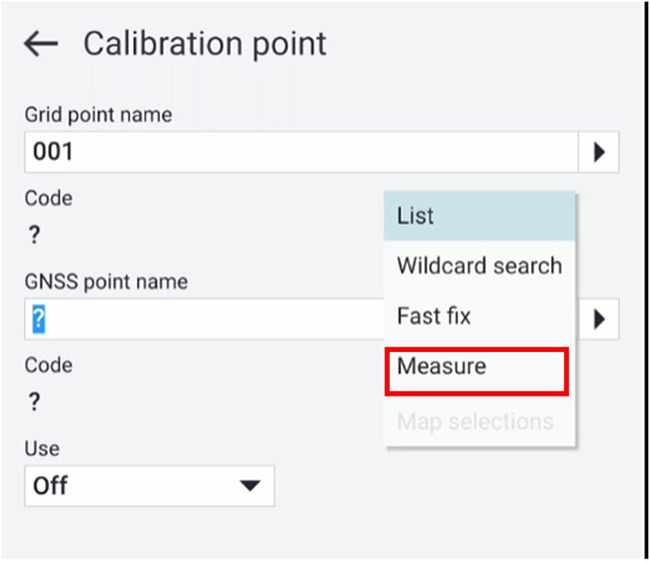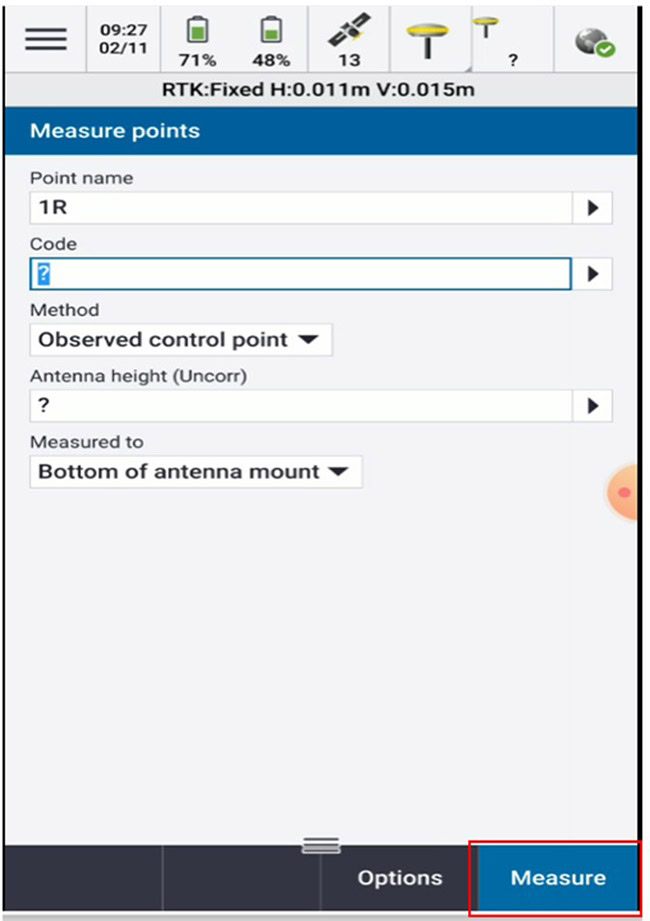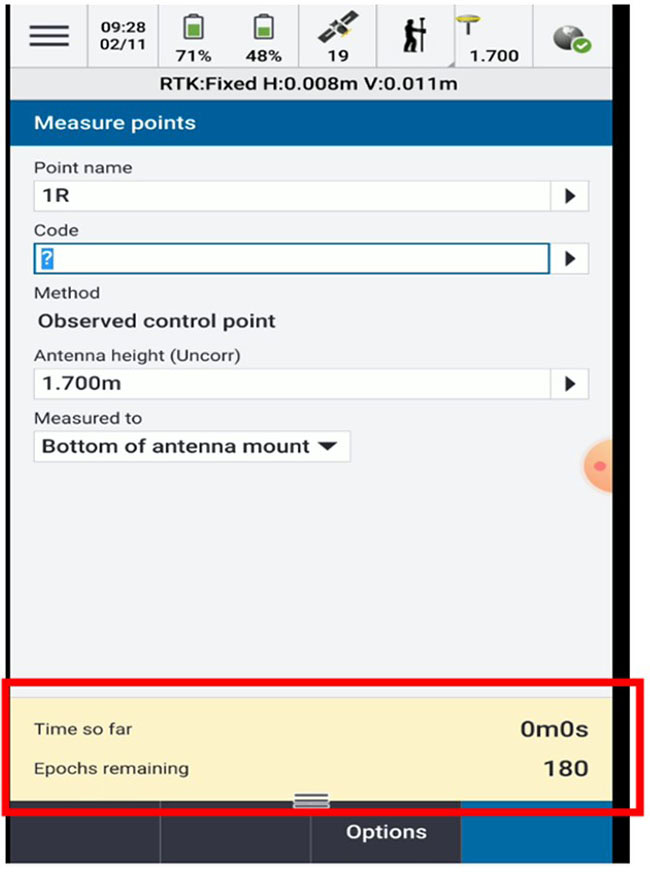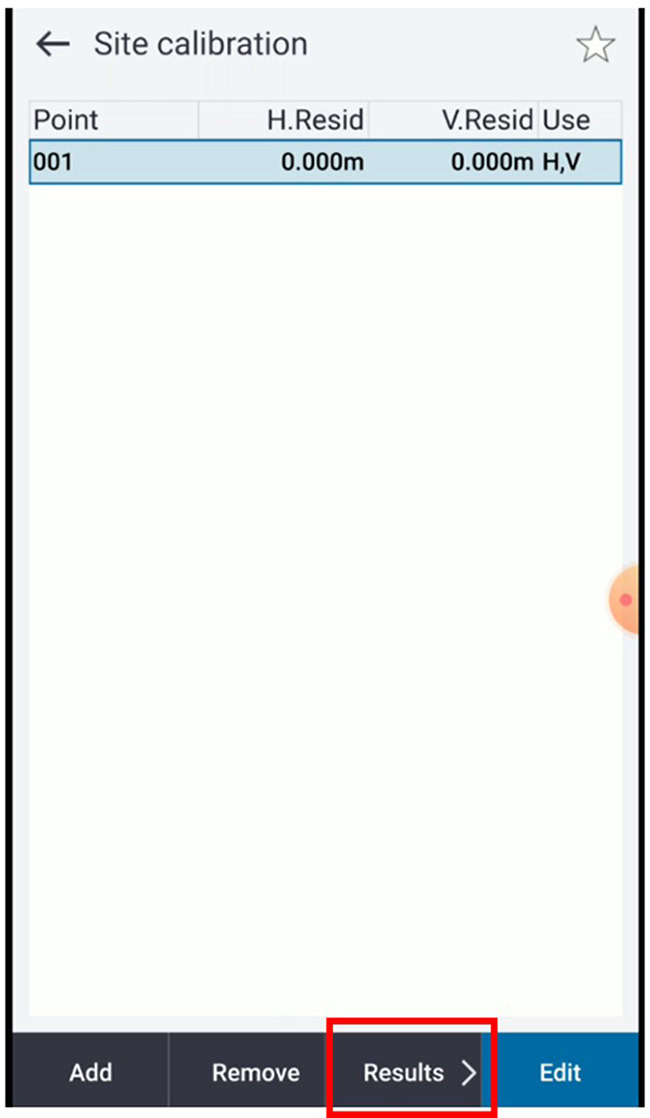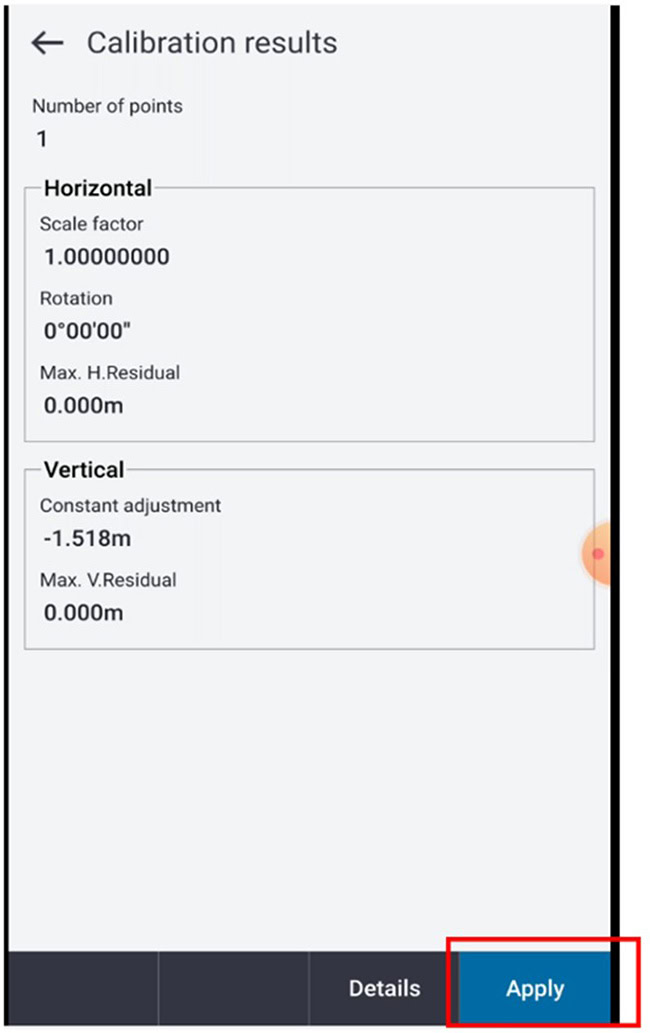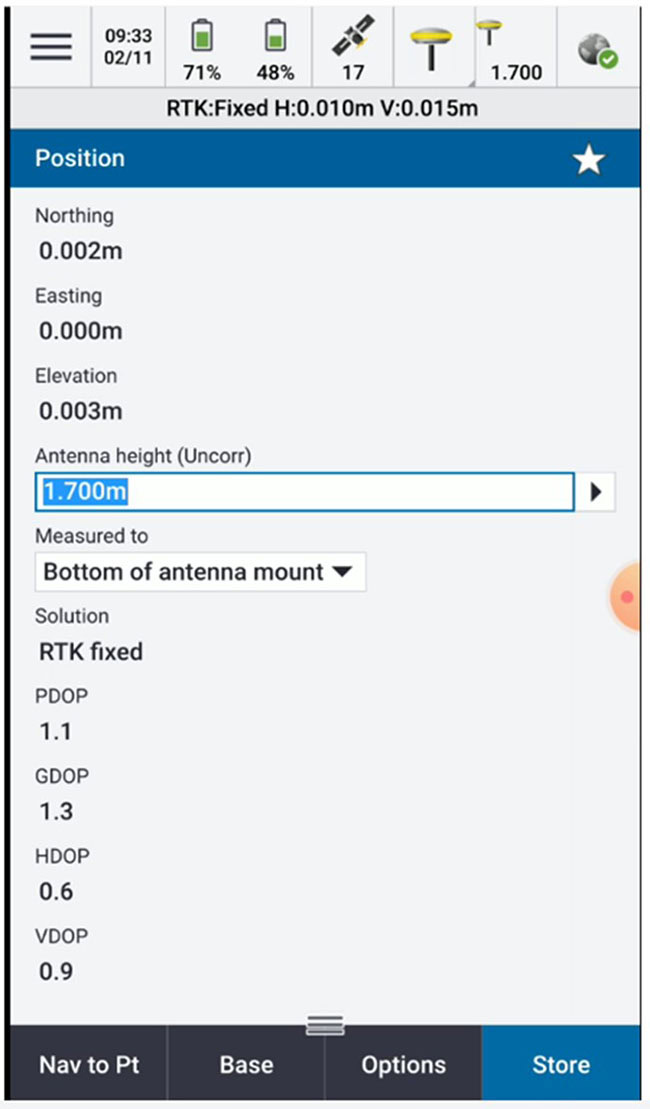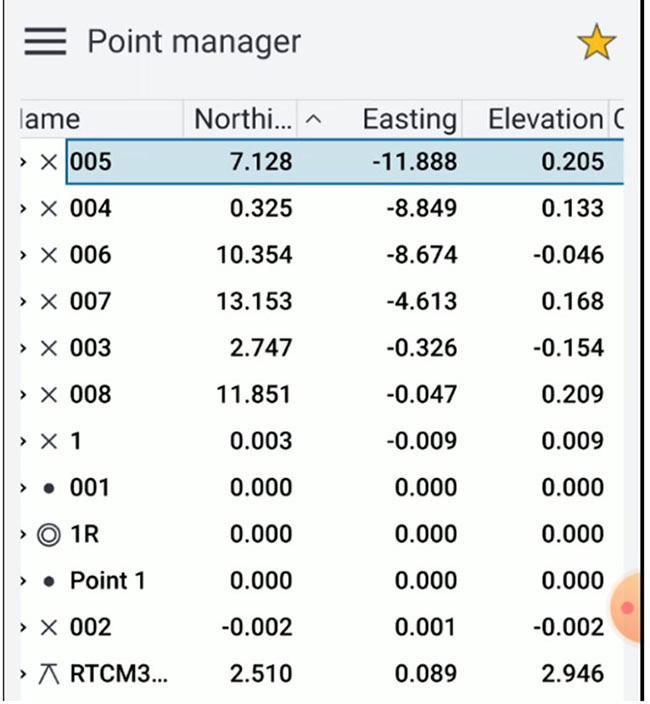Hiệu chỉnh mốc (áp mốc) là quá trình điều chỉnh tọa độ của khu vực đang đo về một hệ tọa độ nhất định, quá trình hiệu chỉnh sẽ tính toán các tham số chuyển đổi của một hệ tọa độ có thể là hệ tọa độ toàn cầu hoặc hệ tọa độ quốc gia về một hệ tọa độ cục bộ. Cách thực hiện như thế nào? Hãy cùng Đất Hợp theo dõi bài viết dưới đây.
1. Tạo job đo và vào chế độ đo điểm
Trước khi hiệu chỉnh mốc, ta tiến hành tạo Jobs đo như bình thường, chỉ khi nào máy đã vào được chế độ đo và giải được nghiệm Fixed thì ta mới có thể thực hiện chức năng Site Calibration.
Hình 1. Tạo job đo với phần mềm Trimble Access.
Tiến hành vào chế độ đo điểm và đợi máy RTK: Fixed thì ta sẽ bắt đầu thực hiện chức năng Site Calibration.
Hình 2. Khi máy GNSS RTK giải được nghiệm Fixed thì ta mới có thể thực hiện chức năng Site Calibration.
2. Hướng dẫn hiệu chỉnh mốc bằng phần mềm Trimble Access
Để hiệu chỉnh mốc, ta sẽ dùng một điểm mốc cố định và hiệu chỉnh tất cả các điểm đo về đúng hệ tọa của điểm mốc chính xác đó. Và trên phần mềm Trimble Access ta sẽ dùng chức năng Site Calibration để thực hiện công tác này.
Các bước thực hiện như sau:
– Bước 1: Vào chức năng Site Calibration trên phần mềm Trimble Access
Từ màn hình chính của phần mềm: Menu => Measure => Site Calibration.
Hình 3. Vào chức năng Site Calibration.
– Bước 2: Thêm điểm mới
Tại màn hình Site calibration bấm chọn Add để thêm điểm mới.
Hình 4. Tại màn hình Site calibration bấm chọn Add để thêm điểm mới.
– Bước 3: Nhập các thông tin cần thiết để thêm điểm mới
Nhập các thông tin cần thiết bao gồm:
- Grid point name: Nhập tên điểm mốc ở đây điểm mốc có tên là 001 với tọa độ (0,0,0).
- GNSS point name: Chọn Measure để máy tiến hành đo tại vị trí đang đặt máy
Hình 5. Nhập các thông tin đo cần thiết.
– Bước 4: Nhập các thông tin của điểm đo
Các thông tin của điểm đo bao gồm:
- Point name: Tên điểm sau khi đo.
- Method: Observed control point.
- Antena height (Uncorr): chiều cao của sào.
- Meassured to: Bottom of antenna mount.
Sau khi đã nhập xong các thông số tiến hành bấm chọn Measure để máy tiến hành đo.
Hình 6. Nhập các thông tin của điểm đo và tiến hành đo.
Máy sẽ tiến hành đo 180 lần liên tục để xác định tọa độ của điểm cần đo.
Hình 7. Máy định vị GNSS RTK sẽ thực hiện 180 lần đo liên tục.
Sau khi máy thực hiện xong quá trình đo:
+ Grid point name: 001 (Tên điểm cơ sở để hiệu chỉnh).
+ GNSS point name: 1R (Tên điểm sau khi đo).
+ Use: Horizontal & vertical (Sử dụng tọa độ và cao độ sau khi hiệu chỉnh).
Bấm chọn Accept để hoàn tất quá trình áp mốc.
Hình 8. Hoàn tất quá trình áp mốc.
– Bước 5: Xem kết quả
Chọn Result để xem kết quả.
Hình 9. Chọn Result để xem kết quả.
Ở màn hình Calibration results, tiến hành chọn Apply để hoàn thành quá trình hiệu chỉnh mốc lúc này tọa độ của điểm mốc sẽ được áp theo tọa độ mà ta muốn.
Hình 10. Hoàn thành quá trình hiệu chỉnh mốc.
Ở màn hình chính chọn Instruments => Position, ở màn hình Position ta có thể thấy được tọa độ của máy sau áp mốc, tọa độ hiện tại của mốc là (0.002,0,0.003) chỉ lệch 3 mm so với tọa độ khi áp mốc là (0,0,0).
Hình 11. Tọa độ sau khi áp mốc.
Sau khi thực hiện chức năng Site Calibration ta có thể tiến hành đo điểm như bình thường, lúc này tất cả các điểm sau khi đo sẽ được hiệu chỉnh về theo tọa độ của điểm mốc mà ta đã áp.
Ta có thể thấy được sau khi tiến hành đo thì tọa độ từ điểm 002 đến điểm 008 đều được hiệu chỉnh theo điểm 001.
Hình 12. Tọa độ các điểm được hiệu chỉnh theo điểm 001.
Ngoài ra, quá trình Site Calibration có thể thực hiện sau khi thực hiện quá trình đo chi tiết, vì thế ta có thể thực hiện ca đo như bình thường rồi sau cùng mới thực hiện quá trình Site Calibration, các điểm đo chi tiết vẫn sẽ được hiệu chỉnh về điểm mốc như bình thường. Nhưng nếu chúng ta tắt máy ngay khi đo chi tiết xong thì chức năng Calibration sẽ không thể thực hiện được.
Nếu có bất kỳ khó khăn nào trong quá trình thực hiện hiệu chỉnh mốc bằng phần mềm Trimble Access, hãy liên hệ ngay cho chúng tôi qua HOTLINE 0903 825 125 để được hỗ trợ nhanh nhất!
>>> Xem thêm: Hệ thống quan trắc tự động Trimble Monitoring với Phần mềm Trimble Access và Trimble Business Center (TBC)
Mọi thông tin xin vui lòng liên hệ:

CÔNG TY TNHH ĐẤT HỢP
Địa chỉ: Số 2, Đường số 4, Khu nhà ở Vạn Phúc 1, P. Hiệp Bình Phước, TP. Thủ Đức, TP. HCM
Tel: (028).3.6208.606
Mobile: 0903 825 125
Email: cskh@dathop.com.vn
Website: https://dathop.com/ – https://dathop.com.vn/
Fanpage: https://www.facebook.com/DatHopCompany